Excel如何制作数据透视?Excel制作数据透视的方法
Excel如何制作数据透视?Excel是一款十分优秀的表格软件,有不少用户都喜欢使用Excel来编辑各种数据,而在Excel中有一个数据透视功能能够将筛选、排序和分类汇总等操作依次完成,不过有不少新用户不清楚如何操作,那么下面就和小编一起来看看具体的方法吧。
Excel如何制作数据透视?Excel是一款十分优秀的表格软件,有不少用户都喜欢使用Excel来编辑各种数据,而在Excel中有一个数据透视功能能够将筛选、排序和分类汇总等操作依次完成,不过有不少新用户不清楚如何操作,那么下面就和小编一起来看看具体的方法吧。【更多精品素材欢迎前往办公之家下载】
Excel制作数据透视的方法
1、首先,我们选中需要制作数据表的所有数据。

2、然后点击上方“插入”,点击“数据透视表”。
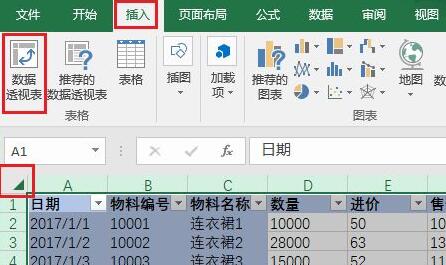
3、然后选择透视表数据区域和生成位置,点击“确定”。

4、生成后,在右边可以选择显示的数据等参数。
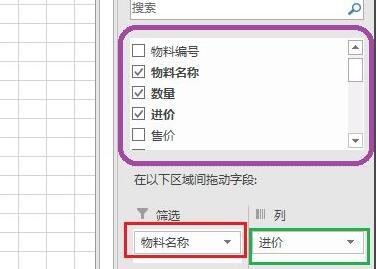
5、选择后,在左边数据透视表中就会显示相应的内容了。

6、我们还可以修改右边的值汇总方式来计算更多想要的数据。

7、还能通过“更改数据源”的方法修改数据来源和计算来源。

以上就是系统之家小编为你带来的关于“Excel如何制作数据透视?Excel制作数据透视的方法”的全部内容了,希望可以解决你的问题,感谢您的阅读,更多精彩内容请关注系统之家官网。





















